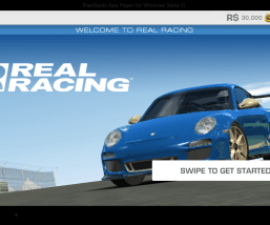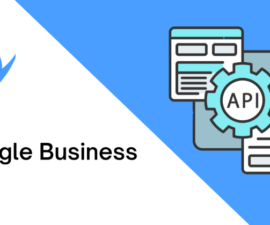היכרות iVMS 4500 למחשב, זמין כעת להורדה! This app can be easily installed on desktop computers running Windows XP, 7, 8, 8.1, and 10, as well as MacOS/OS X. In this article, we'll provide a brief overview of the app and then walk you through the תהליך ההתקנה באמצעות BlueStacks או BlueStacks 2.
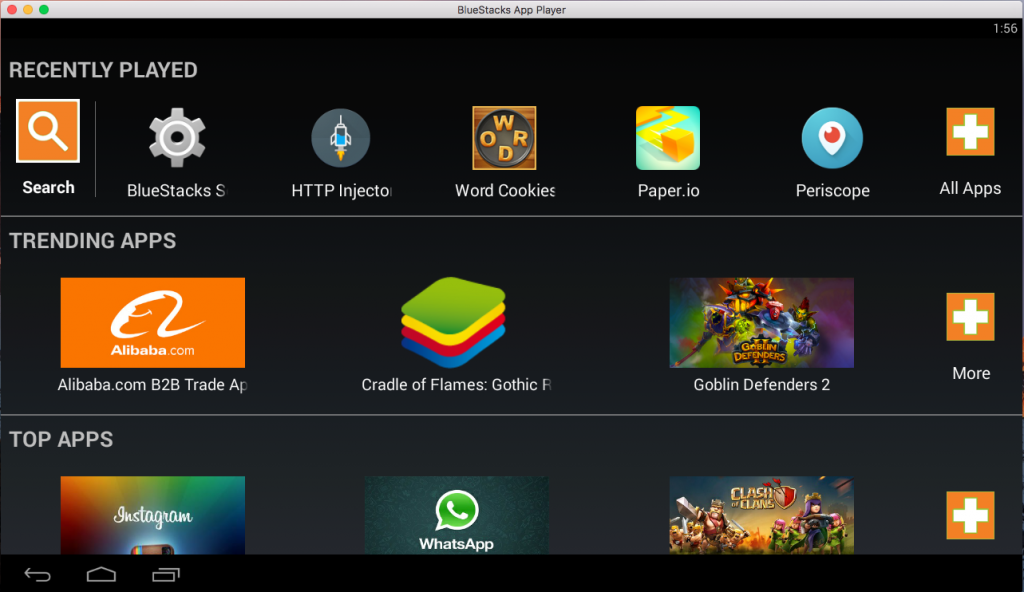
iVMS 4500 למחשב, מחשב נייד Win/Mac: מדריך
להלן שתי דרכים להוריד ולהתקין אפליקציה זו במחשב שלך שמריצה את Windows או Mac. בואו נתחיל בשיטה הראשונה להורדת אפליקציה זו עבור Windows PC!
עבור PC, Windows עם BlueStacks:
- לפני כל דבר אחר, ודא שהורדת והתקנת בהצלחה את BlueStacks במכשיר Windows או Mac שלך: מתקין Bluestacks Offline | Bluestacks שורשיים |שחקן.
- לאחר ההתקנה של BlueStacks, לחץ על הסמל שלו משולחן העבודה שלך כדי להפעיל את היישום. כדי שתוכל לגשת ל-Google Play ב-BlueStacks, עליך להוסיף את חשבון Google שלך. פשוט נווט אל הגדרות, לאחר מכן חשבונות, ולבסוף בחר Gmail.
- לאחר שמסך Bluestacks נטען במלואו, המשך על ידי לחיצה על הסמל הדומה לזכוכית מגדלת כדי ליזום את פונקציית החיפוש.
- לאחר מכן, יהיה עליך להזין את שם האפליקציה הרצויה. לדוגמה, אם אתה מחפש "iVMS 4500", הזן את שם האפליקציה בשורת החיפוש והקש "Enter".
- במסך שלאחר מכן תוצג רשימת אפליקציות עם השם "IVMS 4500". לחץ על האפליקציה הראשונה ברשימה, המפותחת על ידי HikVision HQ.
- כעת תופנה לדף האפליקציה. עַל דף זה, אתר ולחץ על כפתור "התקן". This action will initiate the download process for the app, and once the download is finished, the application will be successfully installed on your device.
- לפני שתמשיך, יש צורך להעניק הרשאה ל-iVMS 4500 כדי לגשת למידע המערכת שלך. כאשר מופיעה הודעה קופצת, פשוט לחץ על "קבל" כדי לאשר את הגישה.
כעת, המתן בסבלנות שתהליך ההתקנה יגיע לסיומו. לאחר שהאפליקציה תסיים להוריד ולהתקין, תקבל הודעה, בדומה למה שהיית רואה במכשירי אנדרואיד שלך. בשלב זה, נווט חזרה לדף הבית של Bluestacks, שם תמצא את הלוגו IVMS בין האפליקציות שלך. פשוט לחץ על הלוגו IVMS 4500 כדי להתחיל להשתמש באפליקציה.
למחשב במחשב נייד WINDOWS/XP/VISTA ו-MAC:
2 אופציה
- הורדה iVMS 4500 APK למחשב.
- נתחיל בהורדה והתקנה של BlueStacks: מתקין Bluestacks Offline | Bluestacks שורשיים |שחקן
- לאחר שהתקנת בהצלחה את BlueStacks, לחץ פעמיים על קובץ ה-APK שהורדת קודם לכן כדי להתחיל בתהליך ההתקנה של iVMS 4500 בתוך BlueStacks. זה יאפשר לך להריץ את iVMS 4500 במחשב שלך באמצעות BlueStacks כאמולטור אנדרואיד.
- לאחר לחיצה כפולה על קובץ iVMS 4500 APK, האפליקציה תותקן באמצעות BlueStacks. לאחר השלמת ההתקנה, פתח את BlueStacks ומצא את אפליקציית iVMS שהותקנה לאחרונה. זה יאפשר לך להריץ את iVMS 4500 במחשב שלך באמצעות BlueStacks כאמולטור אנדרואיד.
- לאחר איתור אפליקציית iVMS ב-BlueStacks, לחץ על סמל האפליקציה כדי לפתוח אותה. עקוב אחר ההוראות שעל המסך כדי להתחיל להשתמש ב-iVMS 4500 במחשב שלך באמצעות BlueStacks כאמולטור אנדרואיד.
למחשב ב-WINDOWS/XP/VISTA ומחשב MAC:
כמו כן, השתמש ב-Andy OS כדי להתקין את נגן הווידאו הזה למחשב! בדוק את ההדרכה שלנו: כיצד להפעיל אפליקציות אנדרואיד ב-Mac OS X עם אנדי.
אל תהסס לשאול שאלות בנוגע לפוסט זה על ידי כתיבה בקטע התגובות למטה.